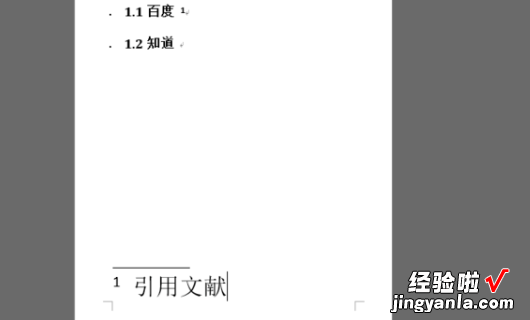经验直达:
- word参考文献标注怎么标注
- 如何在word中加参考文献
- word怎么标注引用
一、word参考文献标注怎么标注
word参考文献标注怎么标注 在文章中标注参考文献,还在一个一个慢慢敲吗?看看用word怎么快速实现吧 。
这里以word2003为例 。
Word 2003 简体中文版
【word参考文献标注怎么标注方法/步骤】
光标移到要加入参考文献标注的地方
菜单中“插入”——“引用”——“脚注和尾注”
如图设置
确定后在该处就插入了一个上标“1”,而光标自动跳到文章最后,前面就是一个上标“1”
,这就是输入第一个参考文献的地方
重复上面的步骤,加入其它参考文献标注
修改样式为[1] [2]
在全文中,查找(Ctrl F)——高级——特殊字符——尾注标记(它会自动显示^e)——替换为[^]
注意:光标移到第一个标记处,即1处,再进行查找,替换
删除参考文献前面一条短横线
切换到普通视图,菜单中 “视图”——“普通”——“脚注”——尾注的编辑栏
在尾注右边的下拉菜单中选择“尾注分隔符”,这时那条短横线出现了,选中它,删除 。
再在下拉菜单中选择“尾注延续分隔符”,这是那条长横线出现了 , 选中它,删除 。
切换回到页面视图,参考文献插入已经完成
二、如何在word中加参考文献
在word中加参考文献的方法如下:
1、打开word,编辑文字;
2、将光标移动到需要标注参考文献的字后面 , 点击“引用”;
3、选择“插入尾注”即可 。
随着最新版本Office2019的推出,迎来了办公时代的新潮流 。同样,作为组件之一的Word2019 , 不仅配合Windows10操作系统做出了一些改变,而且本身也新增了一些特色功能 。Word2019在界面上虽然没有做出太大的调整 , 但还是配合Windows10操作系统做了一些改变,触控操作有了很大的改进 。另外,Word2019只能在Windows10操作系统中使用,也就是说在Windows8、Windows7等低版本中不能使用,并且在Windows10系统中安装Word2019之前需要卸载所有低版本的Offifice软件 。
MicrosoftWord是微软公司的一个文字处理器应用程序 。它最初是由RichardBrodie为了运行DOS的IBM计算机而在1983年编写的 。随后的版本可运行于AppleMacintosh(1984年),SCOUNIX , 和MicrosoftWindows(1989年),并成为了MicrosoftOffice的一部分 。
三、word怎么标注引用
准备工具/材料:装有windows 10的电脑一台,Microsoft Office 家庭和学生版 2016 word软件 。
1、打开要操作的WORD文档,然后单击上面工具栏上的“引用”选项卡 。

2、将光标停在需要添加参考标记的位置,找到脚注选项,然后单击“插入脚注” 。
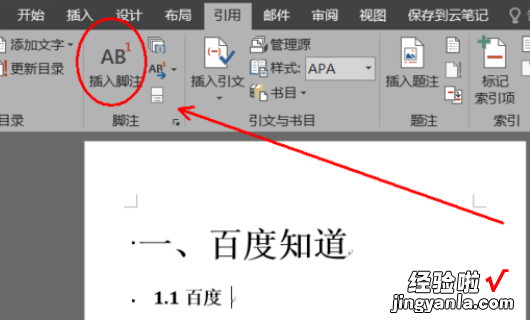
3、可以发现相应的序列号会自动添加到该位置 。同时,光标跳到页面的末尾,相关引用的文档可以在序号后输入 。
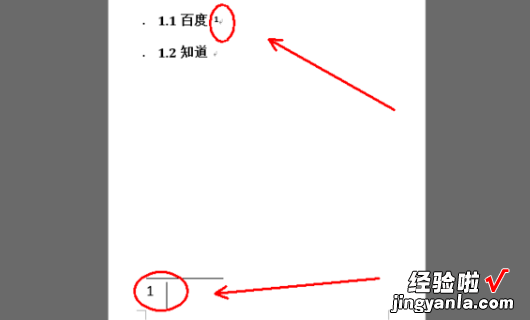
4、返回主文档 , 发现word已经完成添加引用文档的标注操作 。
【如何在word中加参考文献 word参考文献标注怎么标注】